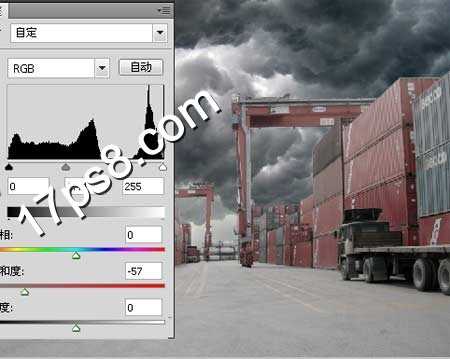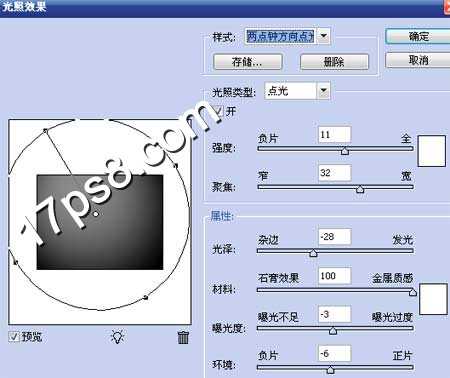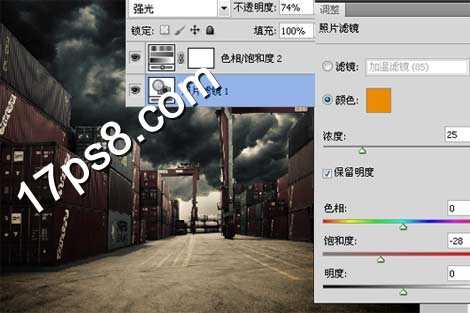photoshop合成制作出魔力美女战士超酷电影海报
平面设计 发布日期:2024/9/28 浏览次数:1
正在浏览:photoshop合成制作出魔力美女战士超酷电影海报
先看效果图
首先打开码头集装箱图片。
用快速选择工具去除天空,可能会损失一些细节,但它们不重要,类似下图效果。
导入乌云图片,放于码头底层作为背景。
码头层添加色阶和色相/饱和度调整层,使之与天空色调一致,形成剪贴蒙版。
添加渐变映射调整层调节整个场景的色调,图层模式线性光,不透明度35%。
下面加暗图像,新建图层填充白色,把它转为智能对象,滤镜>渲染>光照效果。
图层模式叠加,效果如下。http://www.17ps8.com
添加2个调整层调节色调和饱和度。
新建图层用黑色柔角笔刷涂抹一些阴影,主要位于集装箱和地面区域。
新建图层填充50%灰色,图层模式叠加,用加深减淡工具涂抹出明暗。
打开美女图片。
用钢笔抠出,头发部分后期用手指工具涂抹即可,大小位置如下。
复制美女层填充黑色,然后ctrl+T变形如下,适当高斯模糊,此为美女阴影。
美女底部新建2个图层,用柔角笔刷点几下,模式分别为滤色和颜色减淡,模拟背后火光效果。
美女色调有点火,添加渐变映射调整层使美女不那么火,色阶调整层加暗美女。
新建图层,前景色白色导入烟雾笔刷在枪口位置点一下,目的不用我说了。
还是新建50%灰度图层用加深减淡工具涂抹美女的身体和猎枪部位,类似下图效果。
处理其它细节,最终效果如下,本ps教程结束。
几个月来,英特尔、微软、AMD和其它厂商都在共同推动“AI PC”的想法,朝着更多的AI功能迈进。在近日,英特尔在台北举行的开发者活动中,也宣布了关于AI PC加速计划、新的PC开发者计划和独立硬件供应商计划。
在此次发布会上,英特尔还发布了全新的全新的酷睿Ultra Meteor Lake NUC开发套件,以及联合微软等合作伙伴联合定义“AI PC”的定义标准。
在此次发布会上,英特尔还发布了全新的全新的酷睿Ultra Meteor Lake NUC开发套件,以及联合微软等合作伙伴联合定义“AI PC”的定义标准。